win10自动更新后一直开机自动修复
Win10系统自动更新后,有时会出现开机自动修复的情况,而且自动修复的过程中可能会卡在界面上无法正常启动,这种情况给用户带来了不便和困扰,但是我们可以通过一些方法来解决这个问题,让系统顺利启动。接下来我们将介绍一些解决win10自动修复一直卡在界面上的方法,帮助大家顺利解决这一问题。
win10自动更新后一直开机自动修复
1、电脑强制关机重启3-5次,直到电脑出现“查看高级修复选项”。点击并进入,在弹出界面选择“ 疑难解答 ”选项。
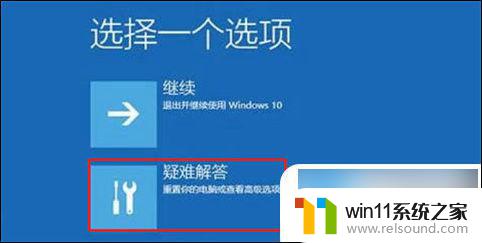
2、在疑难解答界面选择“ 高级选项 ”点击并进入。
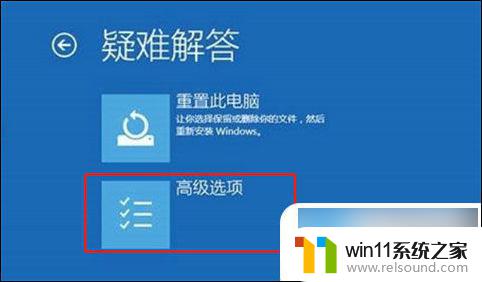
3、在弹出界面选择“ 回退到以前版本 ”即可解决问题。
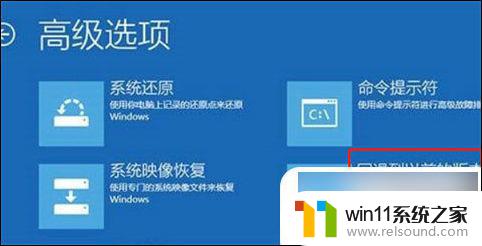
4、还有一种方法就是通过Win10命令提示符功能解决,重复方法一前面2步在第三步的时候选择“ 命令提示符 ”选项。在弹出命令提示符框中输入bcdedit回车,就会看到找到名为resumeobject的条目。记录下后面的一长串字符(即GUID)。
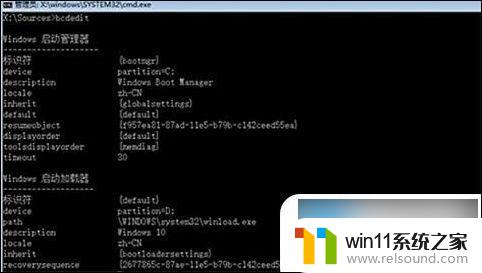
5、接下来在命令提示符中输入“ bcdedit /set {GUID} recoveryenabled No ”回车运行,运行该命令后就会暂时禁用系统的自动启动修复功能。其中的{GUID}即为上一步中记录的字符。
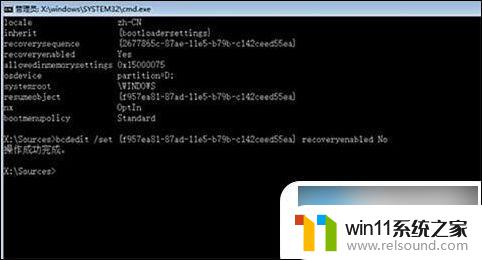
6、再输入“ chkdsk /r c: ”按回车,系统会自动检查文件系统错误。检查完成之后再重启电脑,一般情况下即可恢复正常。

以上是关于win10自动更新后一直开机自动修复的全部内容,如果有遇到相同情况的用户,可以按照小编的方法来解决。
- 上一篇: window10的e盘在哪里
- 下一篇: win10电脑最后一道密码忘记了怎么办
win10自动更新后一直开机自动修复相关教程
- 怎样禁止win10系统更新 怎么取消win10系统自动更新
- win10更新后声音没了怎么办 win10更新后没声音修复方法
- windows10怎么定时自动关机 windows10设置自动定时关机方法
- win10一直蓝屏重新启动
- win10怎么才能将浏览过的记录不自动保存
- 做好的win10系统怎么改uefi启动 win10系统如何更改为uefi启动
- win10鼠标与实际位置偏移怎么办 win10鼠标和实际位置不一样修复方法
- win10怎么设置系统不更新 win10如何设置不更新
- win10关闭启动项的方法 win10如何关闭启动项
- win10自带远程唤醒软件
- win10不安全连接怎么设置为安全
- win10怎么以兼容模式运行程序
- win10没有wlan连接选项
- 怎么检查win10是不是企业版
- win10无法打开gpedit.msc
- win10经典开始菜单设置
win10系统教程推荐